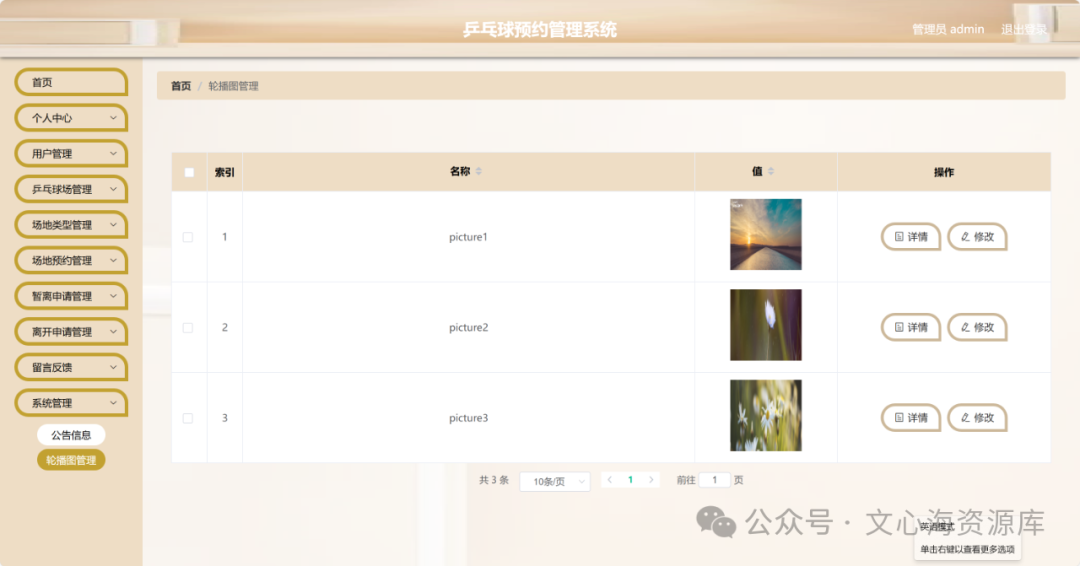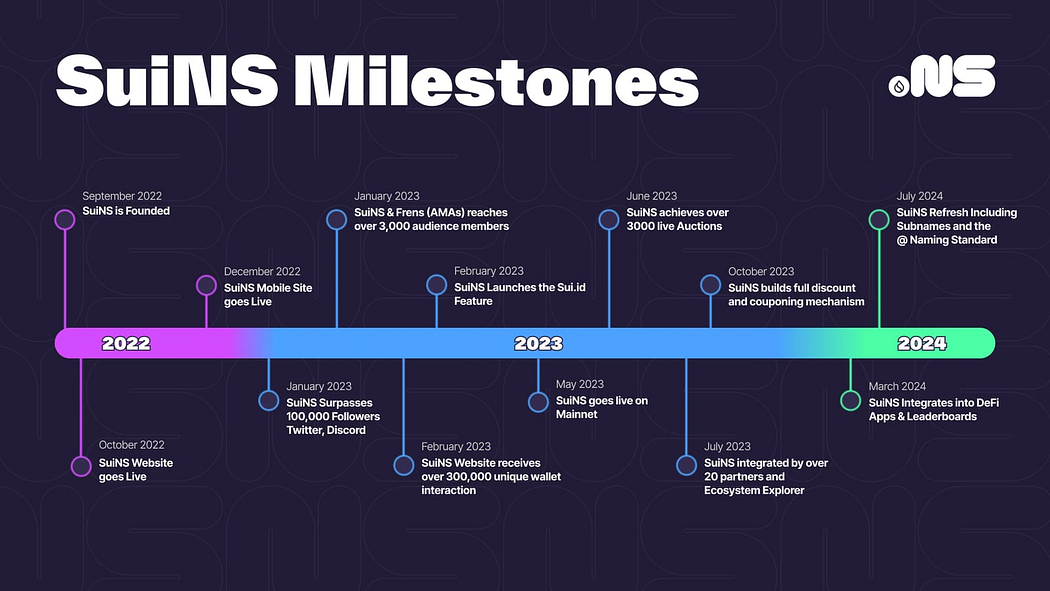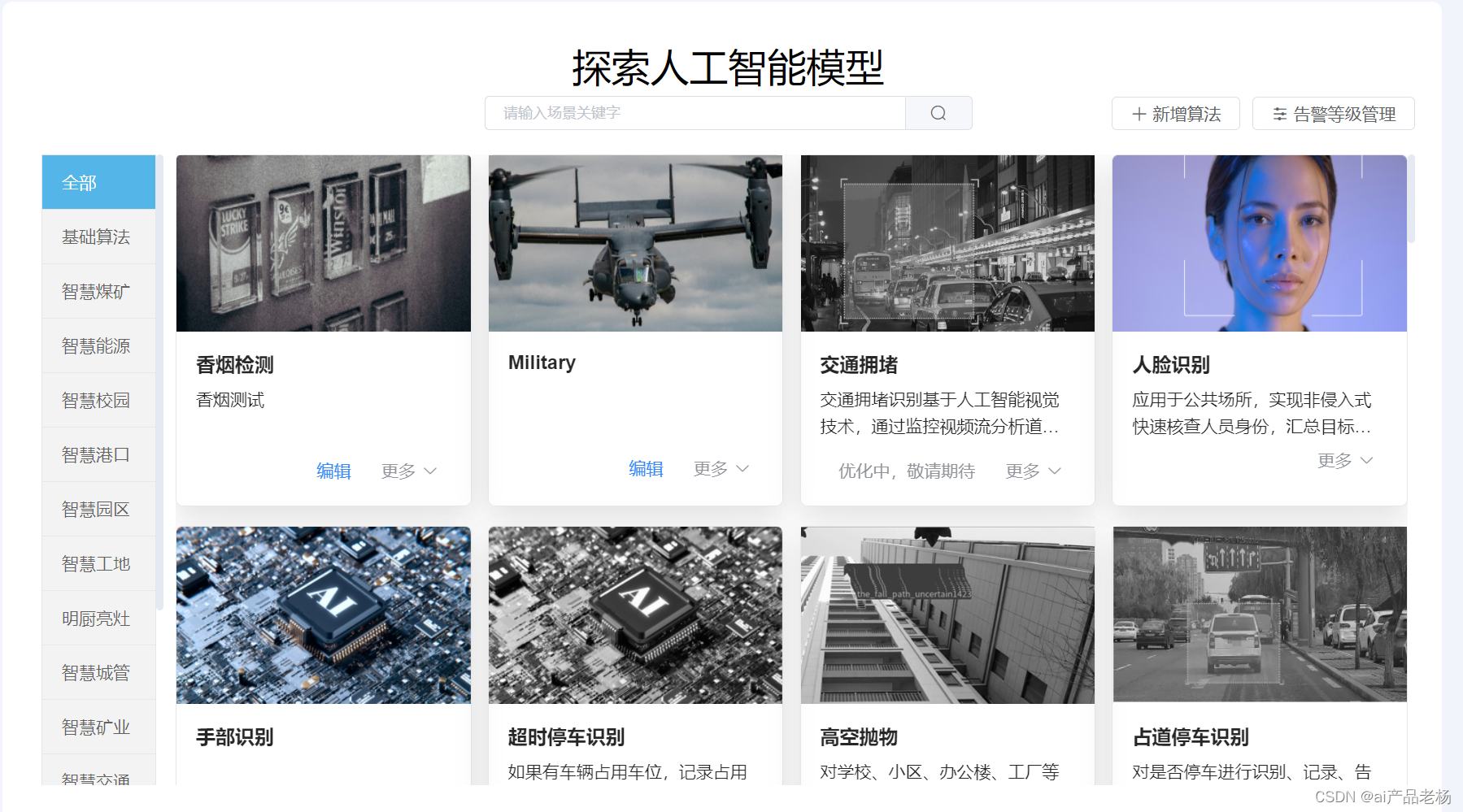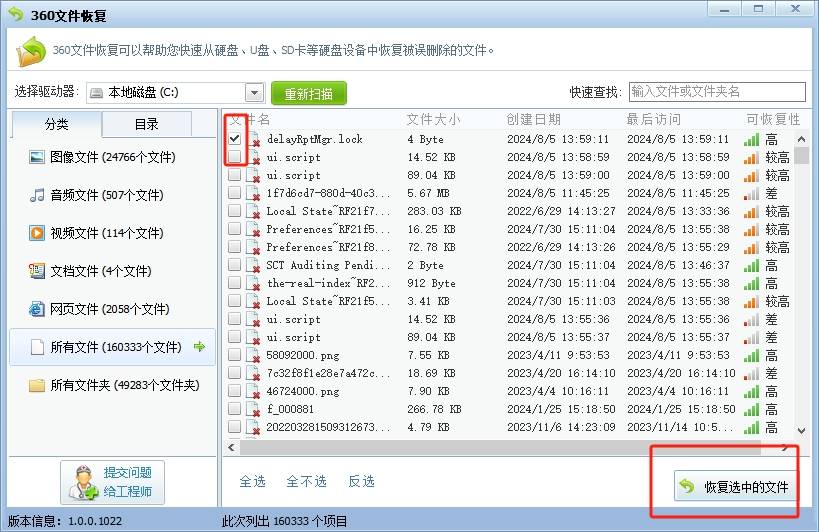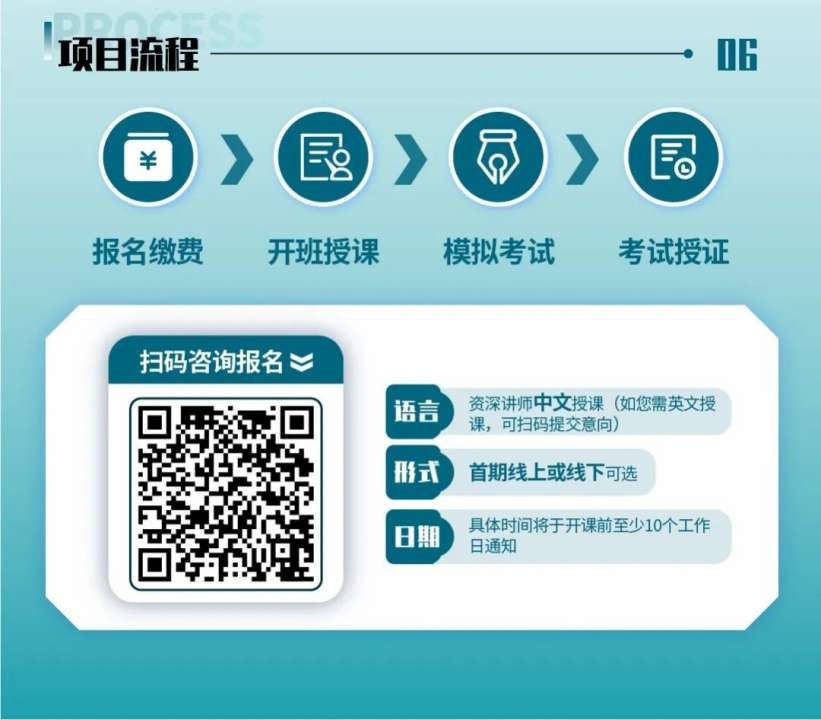在我们日常使用电脑系统的过程中,想必大家都曾遇到过这样的情况:明明没有主动安装任何软件,然而 C 盘的可用空间却逐渐减少,甚至有时会收到系统发出的空间不足的提醒。

其实,在系统中存在这样一个至关重要的临时文件夹,它位于 C:\Users [用户名称]\AppData\Local\Temp 。% TEMP% 实则是 Windows 系统临时文件所对应的环境变量,直接将其作为指令执行,便能够开启当前系统的临时文件夹。
此文件夹内主要涵盖了以下几类文件:
其一,诸多应用程序在运行期间,会创建用于存储中间数据、缓存信息等的临时文件。就像图像编辑软件在处理图片时会生成临时副本,视频播放软件为提升播放流畅度会缓存部分视频内容。通常情况下,这些临时文件会在应用程序正常关闭时自动被删除,但倘若程序出现异常退出等状况,它们便可能残留下来,进而占据磁盘空间。
其二,操作系统在执行各类任务的过程中同样会生成临时文件。例如,安装程序可能会在 % TEMP% 文件夹中创建临时安装文件,系统更新时也可能利用该文件夹存储临时更新文件。甚至当系统进行一些复杂的计算或处理任务时,也会将中间结果暂存于此。
其三,浏览器在浏览网页时,会把网页的部分内容缓存至本地,以便下次访问能够更快地加载。这些缓存文件通常存放在 % TEMP% 文件夹或者浏览器特定的缓存文件夹中。此外,浏览器下载文件时,也有可能先将文件保存到临时文件夹,待下载完成后再移至指定位置。
许多用户为了清理 Windows 的临时文件,会选择删除该文件夹中的文件,但实际上这种清理方式并不够彻底。更为便捷且有效的方法是:
按下 “Win + R” 组合键,打开运行窗口,输入 “% temp%” 并回车。这样操作后,将会打开系统临时文件文件夹,此时可全选其中的文件进行删除。不过,需要注意的是,有些文件可能正处于使用状态而无法删除,对于这类文件,我们可以选择跳过。
希望上述方法能够切实帮助到那些被同样问题所困扰的朋友们。

有些文件可能正在使用中无法删除,可以跳过这些文件。